시동 또는 깨우기시 Num Lock 키패드를 활성화하는 방법

숫자 키패드 표시기를 항상 활성화 된 상태로 유지
부팅시 Num Lock을 활성화하려면 다음이 필요합니다.일부 시스템 설정을 조정합니다. BIOS 액세스에 익숙하지 않은 경우 BIOS UEFI 인터페이스에 대한 게시물을 확인하십시오. 컴퓨터 용으로 알아 낸 후에는 BIOS 설정 페이지로 이동하십시오. Num Lock을 활성화하는 옵션을 찾는 방법은 제조업체마다 다르지만 일반적으로 컴퓨터 BIOS의 고급 옵션을 확인할 수 있습니다.
내 HP 데스크탑에서 찾을 수있었습니다고급> 장치 옵션> Num Lock은 전원을 켤 때 시작됩니다. 따라서 제조업체와 모델에서 비슷한 옵션을 찾으십시오. 활성화 한 후 변경 사항 (일반적으로 F10)을 수락하고 BIOS를 종료하면 Num Lock이 기본적으로 설정됩니다.
따라서 제조업체와 모델에서 비슷한 옵션을 찾으십시오. 활성화 한 후 변경 사항을 수락하고 (일반적으로 F10을 누름) BIOS를 종료하면 Num Lock이 기본적으로 켜져 있습니다.
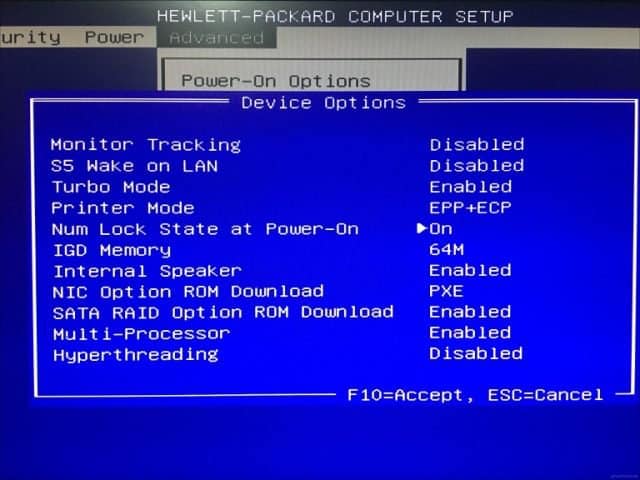
로그인 화면으로 부팅 할 때 활성화되어 있지 않으면 Windows 10에서 문제가 발생하여 작동하지 않을 수 있습니다. Windows 레지스트리에서 손이 더러워 져야합니다.
시작을 열고 다음을 입력하십시오. regeditregedit를 마우스 오른쪽 단추로 클릭 한 후 관리자 권한으로 실행을 클릭하십시오.
로 이동 HKEY_CURRENT_USET 제어판 그런 다음 더블 클릭 초기 보드 지시자. 값을 80000002확인을 클릭 한 다음 레지스트리를 종료하십시오. 컴퓨터를 다시 시작한 다음 Num Lock이 작동하는지 확인하십시오.
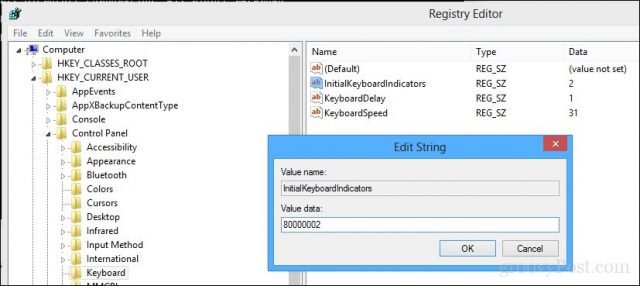
그렇지 않은 경우 키보드 문제 해결사를 실행하여 키보드가 올바르게 작동하는지 확인하십시오.
시작> 설정> 업데이트 및 보안> 문제 해결을 열고 키보드로 스크롤하여 선택한 다음 클릭하십시오. 문제 해결사 실행. 완료되면 컴퓨터를 다시 시작한 다음 Num Lock이 활성화되어 있는지 확인하십시오.
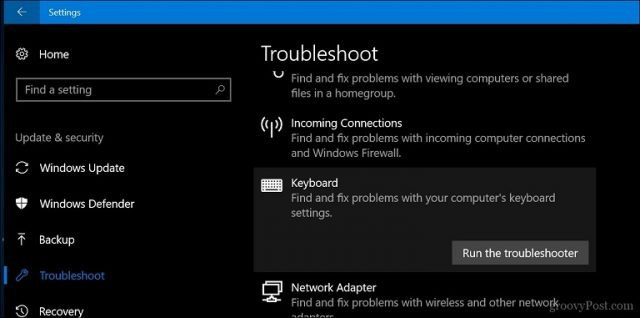
거기 있어요 매번 Num Lock을 활성화해야한다는 별도의 성가심없이 숫자 키를 누를 수 있습니다.
Windows 10 PIN을 사용합니까? 의견에 왜 또는 왜 그렇지 않은지 알려주십시오.










코멘트를 남겨주세요